Photoshop制作橘红色逆光剪影人像效果
摘要:教程介绍创意的人像后期渲染方法。作者的创作思路非常不错,人像选择了逆光剪影效果,后期重点柔化原片的光感,并加入了一些创意光斑。整体非常唯美漂...

教程介绍创意的人像后期渲染方法。作者的创作思路非常不错,人像选择了逆光剪影效果,后期重点柔化原片的光感,并加入了一些创意光斑。整体非常唯美漂亮。
原图

最终效果

1、拖入照片,复制图层(Ctrl+J),通过曲线(Ctrl+M)和色阶(Ctrl+L)对图层进行适当调整。

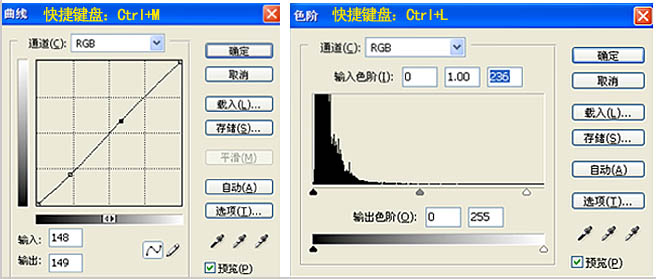
2、创建新图层,填充桔黄色(Alt+Del),调整不透明度,数值如图。
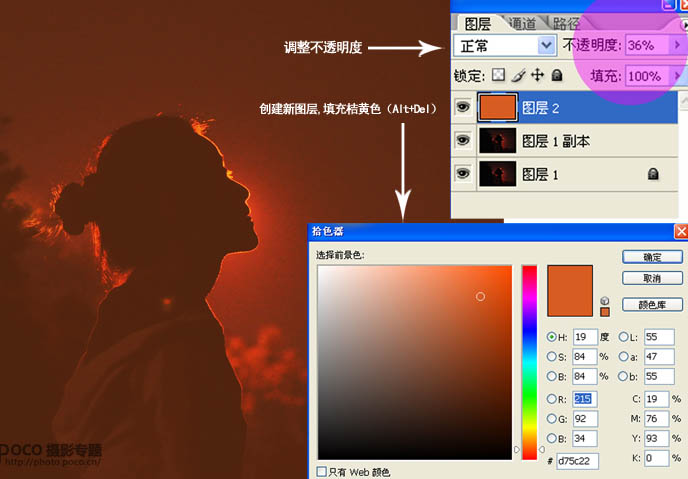
【Photoshop制作橘红色逆光剪影人像效果】相关文章:
上一篇:
快速去除照片人物影子的PS技巧
下一篇:
PhotoShop制作圆珠笔画效果
